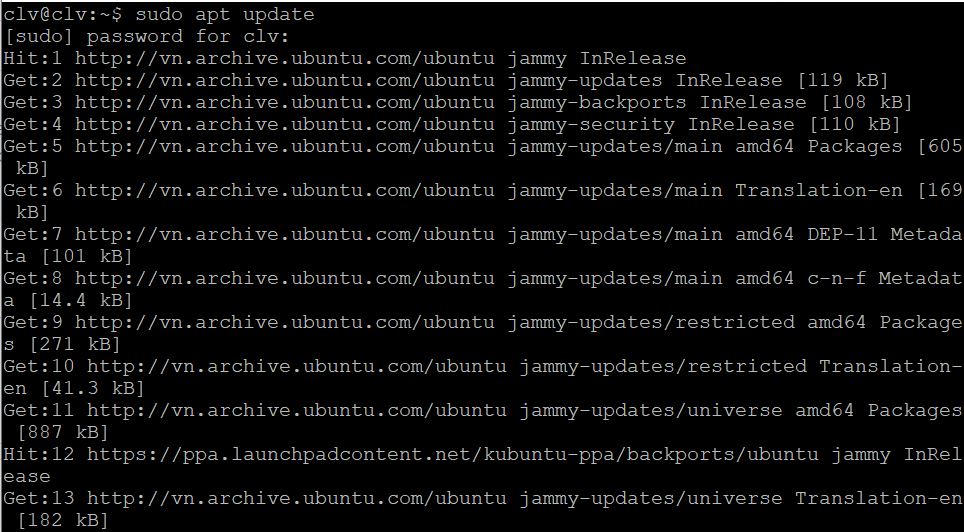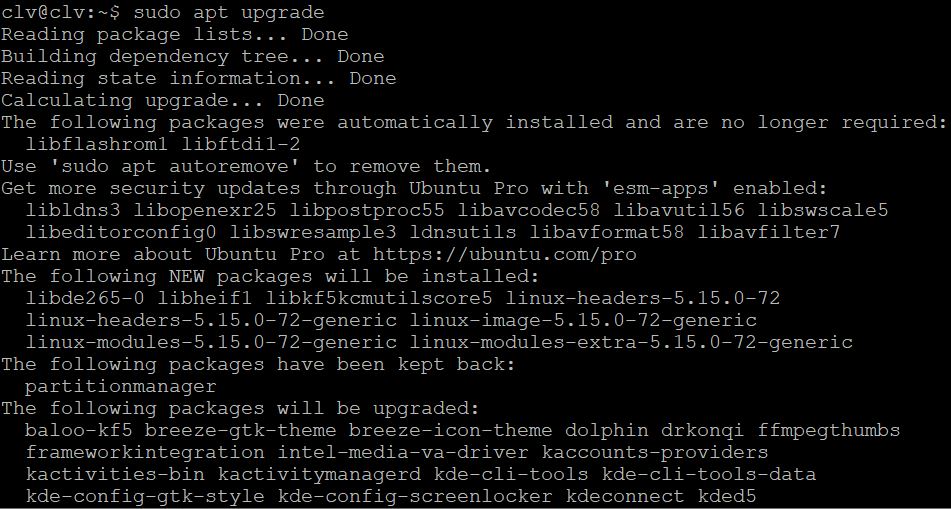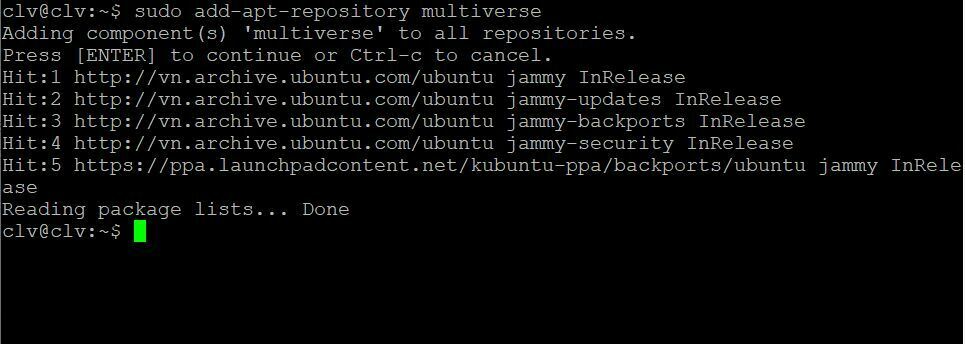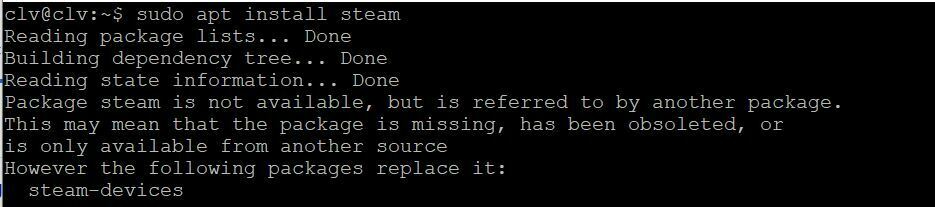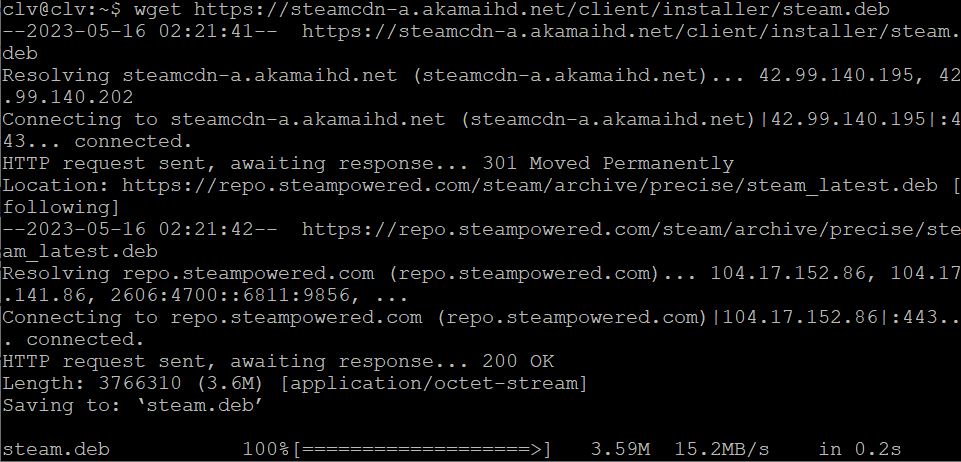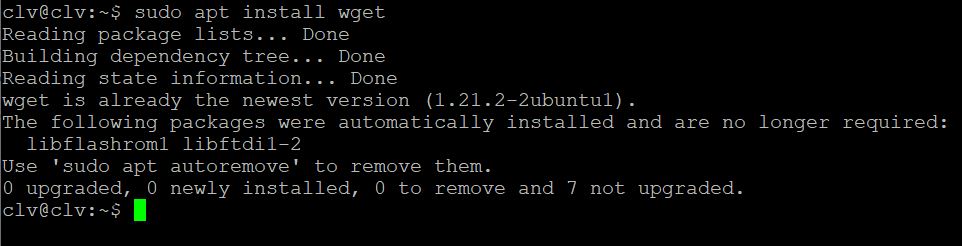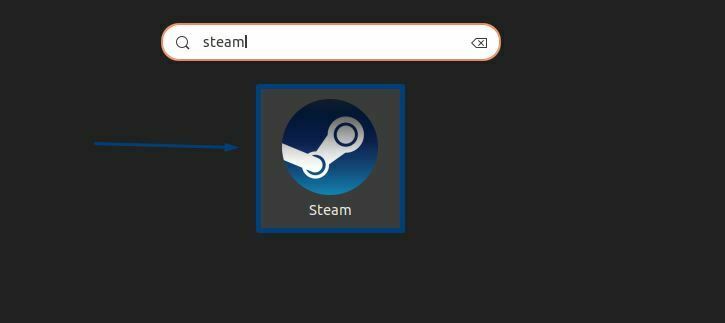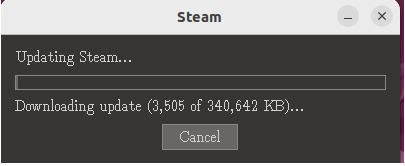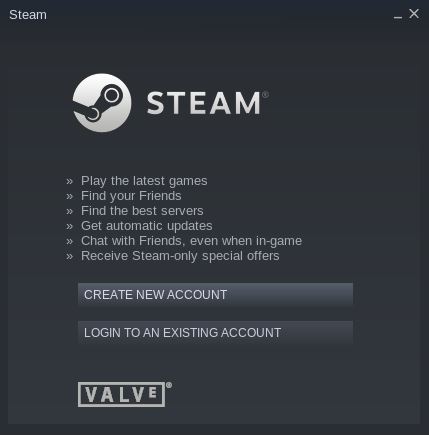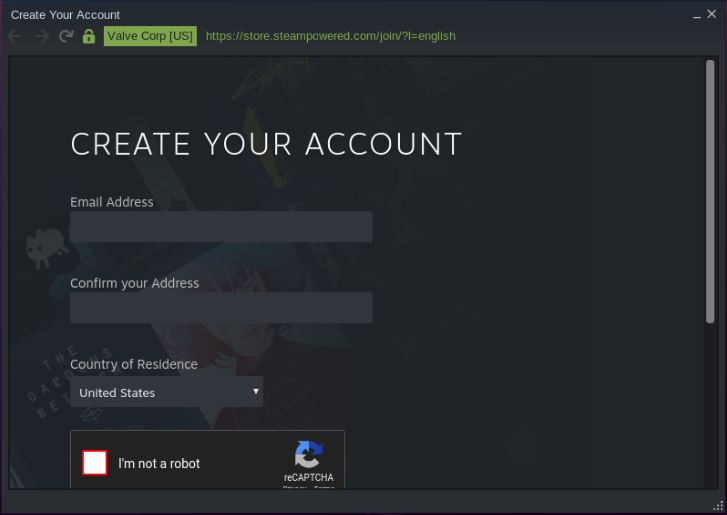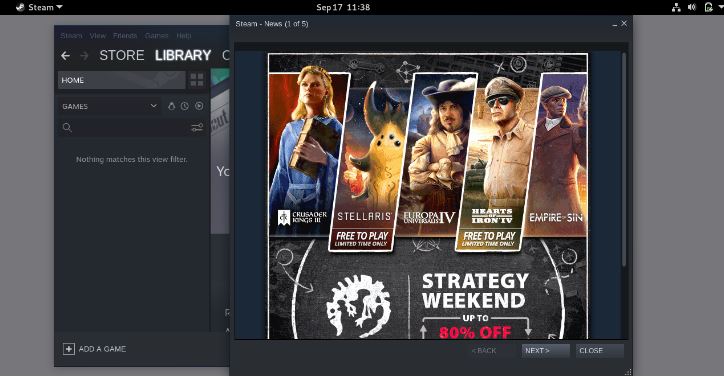Steam là dịch vụ phân phối trò chơi video phổ biến nhất và nền tảng chơi game có sẵn trên nhiều hệ điều hành và thiết bị. Nó cung cấp cho người dùng truy cập vào hàng ngàn trò chơi từ AAA đến Z. Nó cung cấp cho người dùng nền tảng để cài đặt và tự động cập nhật trò chơi của họ. Steam cũng có tính năng cộng đồng cho phép game thủ trò chuyện với bạn bè và tạo nhóm và Game Hub về trò chơi yêu thích của họ. Nó cung cấp các ưu đãi độc quyền, thỏa thuận và giảm giá tuyệt vời trên các tựa game yêu thích của người dùng. Trong hướng dẫn này, chúng tôi sẽ chỉ cho bạn cách cài đặt Steam trên Ubuntu 22.04.
Cách cài đặt Steam trên Ubuntu 22.04 bằng kho lưu trữ Ubuntu
Cài đặt Steam từ các kho lưu trữ chính thức của Ubuntu là một thủ tục đơn giản. Chỉ cần làm theo các bước dưới đây và chỉ mất vài phút để có Steam trên hệ thống của bạn.
Thực hiện các lệnh sau để cập nhật kho lưu trữ của hệ thống:
$ sudo apt update
$ sudo apt upgrade
Bây giờ hãy chạy lệnh được cung cấp dưới đây để đảm bảo rằng kho lưu trữ multiverse được kích hoạt:
$ sudo add-apt-repository multiverse
Thực hiện lệnh sau đây, sau khi bạn đã kích hoạt kho lưu trữ multiverse:
$ sudo apt install steam
Nhập ‘y’ để tiếp tục:
Kết quả đầu ra không có lỗi sau đây chứng tỏ Steam đã được cài đặt thành công trên hệ thống Ubuntu của chúng ta:
Cách cài đặt Steam trên Ubuntu 22.04 từ gói Steam
Valve, công ty mẹ của Steam, chính thức phát hành một gói Debian cho Linux. Gói .deb chính thức này cũng có thể được sử dụng để cài đặt Steam trên Ubuntu và các distro Linux dựa trên Debian khác.
Đầu tiên tải gói từ trang web chính thức của Steam bằng lệnh ‘wget’:
$ wget https://steamcdn-a.akamaihd.net/client/installer/steam.deb
Nếu lệnh wget chưa được cài đặt trên hệ thống của bạn, hãy sử dụng lệnh này trước khi thực thi lệnh trước đó:
$ sudo apt install wget
Sau khi gói được tải xuống thành công, sử dụng lệnh bên dưới để cài đặt Steam:
$ sudo dpkg --install steam.deb
Sau khi quá trình hoàn tất, bạn có thể chạy lệnh này để khởi chạy ứng dụng Steam trực tiếp từ terminal:
$ steam
Bạn cũng có thể tìm kiếm Steam trong “Activities” và chạy nó từ đó:
Sau khi khởi động, Steam sẽ cập nhật bản thân với các gói mới nhất. Điều này có thể mất vài phút:
Sau đó, đăng nhập vào tài khoản hiện có hoặc tạo tài khoản mới:
Đó là xong! Steam đã được cài đặt thành công trên hệ thống Ubuntu 22.04 của bạn:
Kết Luận
Steam rẻ, tiện lợi và có thư viện game lớn nhất cho bất kỳ dịch vụ phân phối game nào. Nó cung cấp giá cả rất rẻ cho các trò chơi trong các đợt giảm giá. Vì vậy, không có gì ngạc nhiên khi Steam là nền tảng chơi game phổ biến nhất trong cộng đồng người dùng. Hướng dẫn này cho thấy cách cài đặt Steam trên Ubuntu 22.04 bằng hai phương pháp khác nhau.